
Apple redesignet sitt signaturkontrollsenter med iOS 11. Og ja, fra og med iOS 11 kan du virkelig tilpasse kontrollsenteret uten jailbreak!!! I denne artikkelen viser vi deg hvordan du gjør nettopp det og gjør iPhones kontrollsenter til ditt eget bruker den nye iOS 11.
Da iOS 10 ble utgitt, var mange brukere ikke så fornøyde med det redesignede kontrollsenteret. En av hovedårsakene rundt dette var manglende evne til å tilpasse kontrollsenteret. Du kunne ikke endre det. I stedet måtte du sette med alle kontrollene den viste ut av esken.
Ikke nå lenger!
Fra og med iOS 11 tilbyr Apple flere tilpasningsmuligheter til kontrollsenteret.
Innhold
- relaterte artikler
- Det nye kontrollsenteret for iOS 11
-
Tilpass kontrollsenteret iOS 11
- Åpne Innstillinger > Kontrollsenter
- Tilpass kontrollene dine
- Den første delen kalles "Inkluder"
- Alle tilgjengelige kontroller vises nå under "Flere kontroller"
- Relaterte innlegg:
relaterte artikler
- Finn passordene og e-postkontoene dine i iOS11
- Fikk en ny iDevice – Bruk automatisk oppsett i iOS 11
- Dra og slipp med iPad og iPhone i iOS 11
- 11 tips for iOS 11
- Hvor er AirDrop i iOS11? Vi har funnet det og mer!
Det nye kontrollsenteret for iOS 11
Når du får tilgang til kontrollsenteret på iPhone ved å sveipe opp, kan du ikke gå glipp av det nydesignede kontrollsenteret.
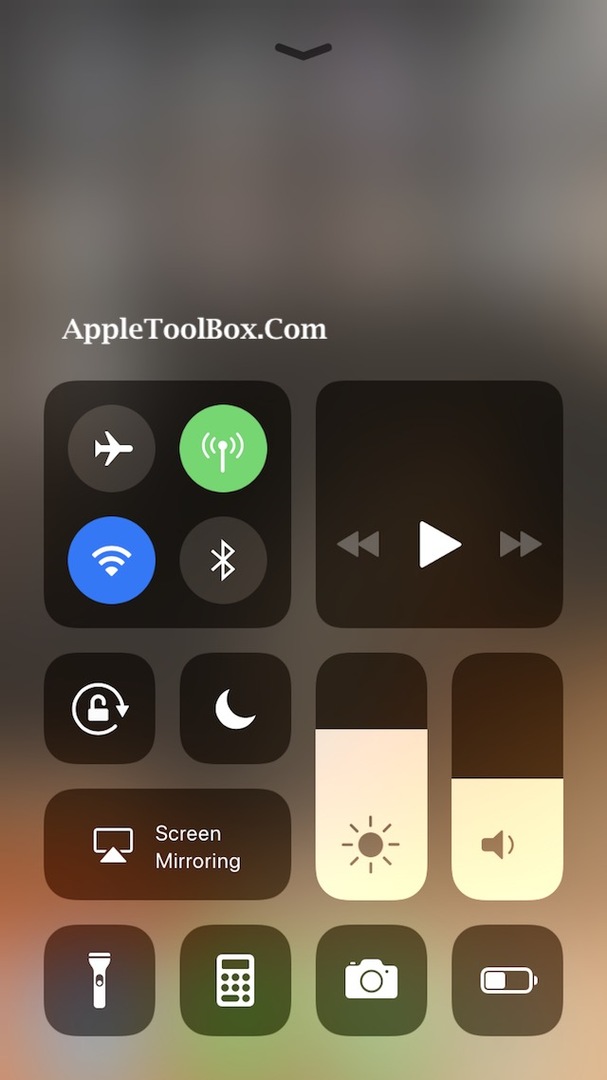
Det er enkle og kule vertikale skyvekontroller for skjermens lysstyrke og volumkontroll. Du trenger ikke å rote med volumkontrollen lenger.
Ikonene ser renere og godt organisert ut på hele siden. Når du 3D Touch en individuell ikongruppe, åpner den detaljerte ikoner på en ny side. Hvis du for eksempel trykker på flymodusgruppen med ikoner, åpnes detaljerte handlinger du kan utføre.
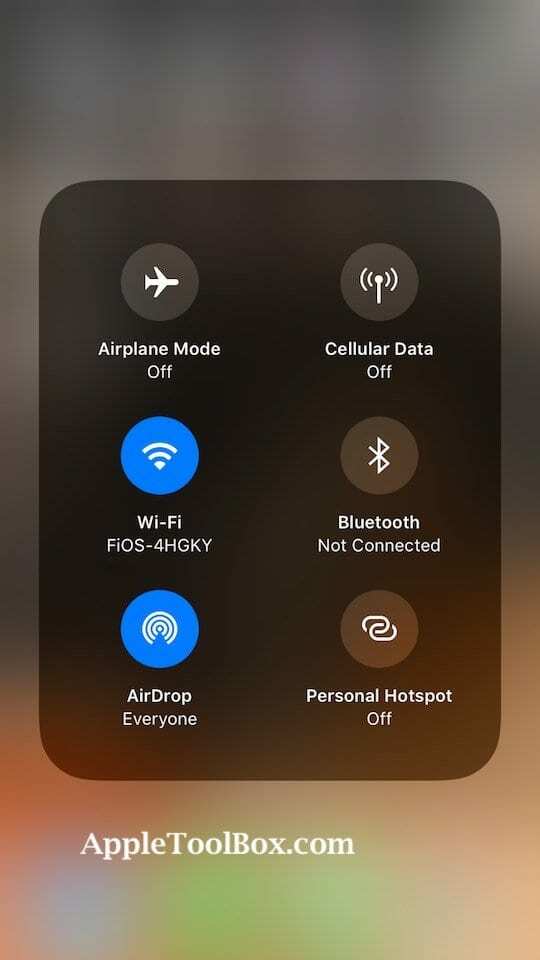
Det er der og veldig enkelt å få tilgang til. Og best av alt, vi kan endelig legge til i "laveffektmodus"-bryteren til kontrollsenteret!!!
Den nye «Ikke forstyrr mens du kjører»-funksjonen er også gjort tilgjengelig i kontrollsenteret for enkel tilgang. Vi liker ideen bak denne funksjonen, siden den burde hjelpe med sikkerhet. (Apple bryr seg!)
Det beste er at du nå kan tilpasse det du ser i kontrollsenteret. Du har muligheten til å velge mellom 17 forskjellige kontroller som du vil ha i kontrollsenteret ditt.
Tilpass kontrollsenteret iOS 11
Åpne Innstillinger > Kontrollsenter
Det er to alternativer. Den første lar deg deaktivere kontrollsenteret i apper. Når den er aktivert, forhindrer den at kontrollsenteret vises når du sveiper opp i apper. Kontrollsenteret forblir tilgjengelig på startskjermen (e.)

Det andre alternativet Tilpass kontroller lar deg velge hvilke funksjoner du vil vise når du sveiper opp kontrollsenteret.
Tilpass kontrollene dine
Trykk på dette alternativet for å velge hva du vil vise på kontrollsenterets skjerm.

Den første delen kalles "Inkluder"
Her definerer du hvilke av kontrollene du ønsker skal inkluderes i kontrollsenteret ditt. Du kan også ordne disse kontrollene slik at de vises i den rekkefølgen du ønsker ved ganske enkelt å dra de horisontale strekene ved siden av ikonet og ordne på nytt.
Alle tilgjengelige kontroller vises nå under "Flere kontroller"
Bare trykk på "+" -knappen ved siden av kontrollen og den legger den til i delen "Inkluder." Når du har lagt til kontrollene, kan du ordne dem i den rekkefølgen du ønsker. Du kan stort sett legge til alle kontrollene hvis du vil.
Den beste praksisen ville være å legge til dine topp 4 til 5 favorittkontroller i kontrollsenteret ditt slik at det gjør det mer praktisk og ser bra ut.
Det er noen få unntak fra det du kan slette fra kontrollsenteret i iOS 11. For eksempel, kontrollene for musikk, skjermlysstyrke, volumkontroll, skjermspeiling, ikke forstyrr, låsemodus og wi-fi-relaterte kontroller kan ikke fjernes. Selv når du sletter alle kontrollene fra "Inkluder"-delen i kontrollsenteret ditt, vil du finne disse som standard på kontrollsenterskjermen.
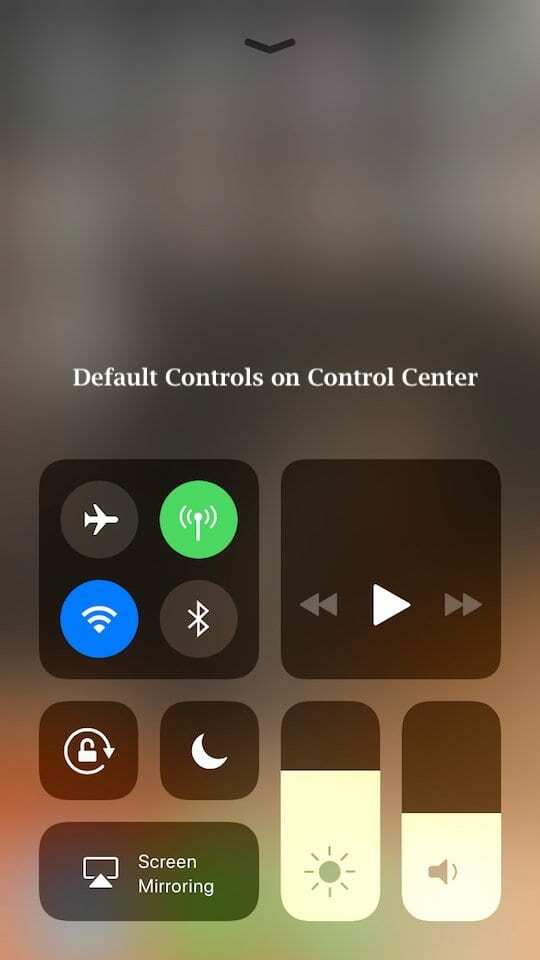
På dette tidspunktet har vi ikke sett en bestemmelse for å legge til noen tredjepartskontroller til kontrollsenteret. Det kan endre seg i fremtiden. Det gjenstår å se.